Fotor háttér eltávolító áttekintése: Megéri-e?
Régebben a háttérképek eltávolítása soha nem volt ilyen egyszerű. Csúcskategóriás szoftverekre és jelentős technikai szakértelemre van szükség ahhoz, hogy manuálisan elválasszuk a témát a háttértől. A technológia fejlődésével azonban olyan eszközök, mint a Fotor háttér eltávolító sokkal egyszerűbbé tették ezt a folyamatot. Most bárki eltávolíthatja a háttereket mindössze néhány kattintással. Ebben a bejegyzésben bemutatjuk a Fotort, a hátterek eltávolítására szolgáló népszerű platformot. Betekintést nyújtunk abba, hogy mit tehet érted ez az eszköz.
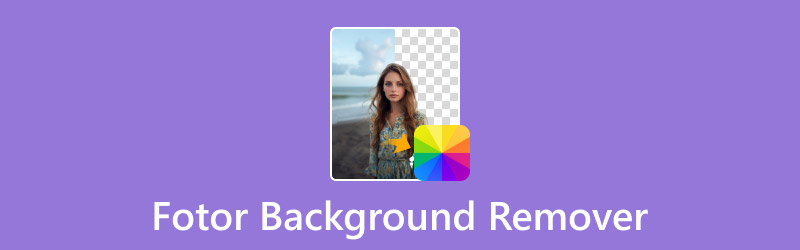
OLDAL TARTALMA
1. rész. Mi az a Fotor háttér eltávolító?
Előzetesen, hadd ejtsünk egy rövid áttekintést a Fotor Background Removerről. Ez egy internetalapú eszköz, amelyet háttérképek eltávolítására terveztek, lehetővé téve a következőket: átlátszóvá tegye a hátteretA legjobb az egészben, hogy teljesen automatizált, így a folyamat gyors és egyszerű. Elkülöníti a témát a hátterétől, így nincs szükség manuális eltávolításra.
Továbbá a Fotor lehetőséget kínál a kép tiszta háttérrel történő mentésére, vagy egy újra cserélésére. Több száz beépített sablont, 16 mesterséges intelligencia által vezérelt háttér-előbeállítást, egy Hex színválasztót, sőt új háttér létrehozását is kínálja. Ezen kívül tartalmaz egy Elmosódott háttér funkciót is, amely kreativitást adhat a képhez.
Mit tehet Önért a Fotor háttér eltávolító:
- Teljesen automatizált háttérkép eltávolítási folyamat.
- Tegye élessé a háttérképet, és mentse el nagy felbontásban.
- Számos sablont, AI háttereket és egy Hex színválasztót tartalmaz.
- Eltávolítja a JPG/JPEG, PNG és WebP formátumú képháttéreket.
A jó:
- Nem igényel szoftvertelepítést vagy letöltést.
- Tartalmazza a Törlés és Visszaállítás eszközöket a finomításhoz.
- Gyorsan képes elkülöníteni a témát a háttértől.
A rossz:
- A mesterséges intelligencia által generált háttér nem ingyenesen használható.
- Korlátozott ingyenes kreditekkel rendelkezik a hátterek eltávolításához.
- Nem engedélyezi az ingyenes felhasználóknak HD minőségű képek letöltését.
2. rész. Részletes útmutató a Fotor háttér eltávolító használatához
A Fotor BG Remover eredetileg a háttérképek problémamentes eltávolítására szolgál. Mesterséges intelligencia segítségével távolítja el a hátteret, és teszi azt tisztává és átlátszóvá. Ezenkívül lehetőséget kínál a következőkre: szerkeszd a fotó hátterét egy új dizájnnal való cseréjével. Választhatsz, hogy színnel módosítod, vagy használhatsz egy sablont. Emellett új jelenetet is létrehozhatsz, vagy elmosódottá teheted a háttérképet.
Íme egy részletes útmutató a Fotor használatához a háttér eltávolításához:
1. lépés. Kezd azzal, hogy a háttér eltávolító eszközt a hivatalos weboldalán éred el. A Fotor honlapján kattints a Kép feltöltése gombra a kép hozzáadásához.
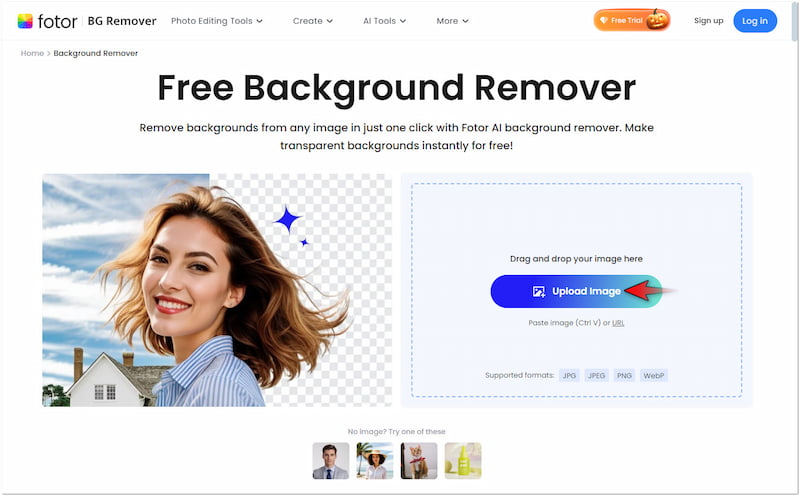
2. lépés. Miután betöltötted a képet, a Fotor beolvassa és megkezdi a téma elkülönítési folyamatát. Néhány percen belül előnézetet láthatsz az eltávolított háttérről.
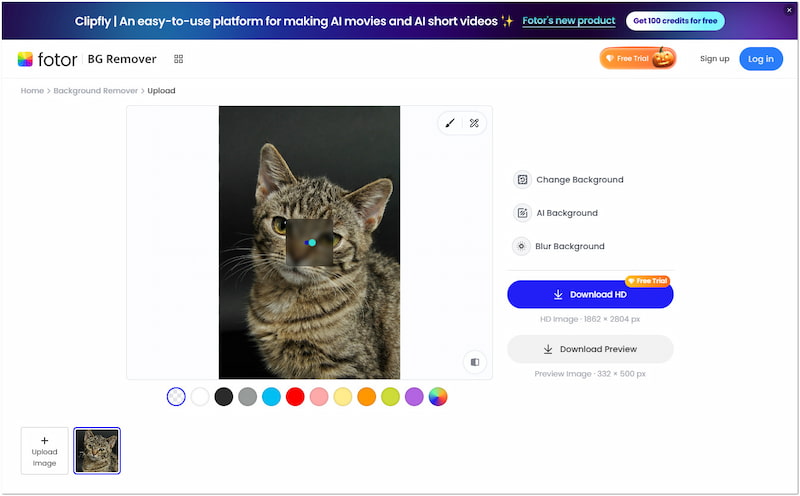
3. lépés A kép előnézete alatt kiválaszthat egy egyszínűt a kijelölésből. Ha nem találja a kívánt színt, használja a Hex színválasztót a színválasztón belüli kör mozgatásával.
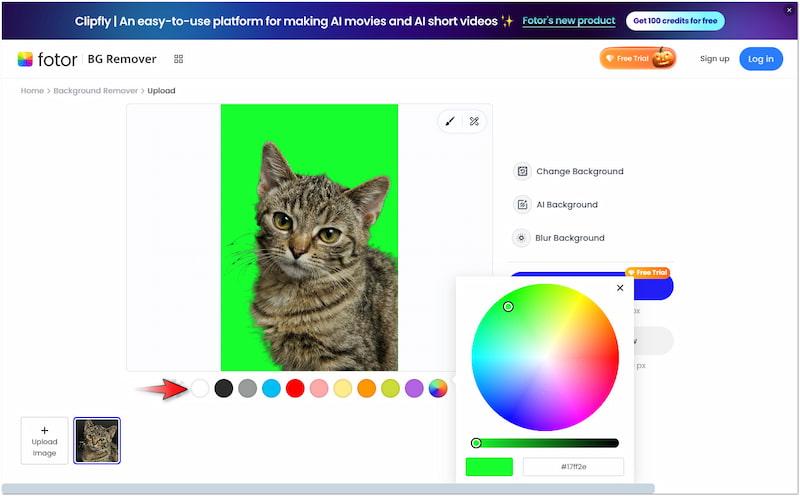
4. lépés Az egyszínűeken túl a Fotor számos beépített sablont és kreatív AI hátteret kínál. Egyszerűen kattintson a kijelölt gombokra a sablonok és a AI hátterek eléréséhez.
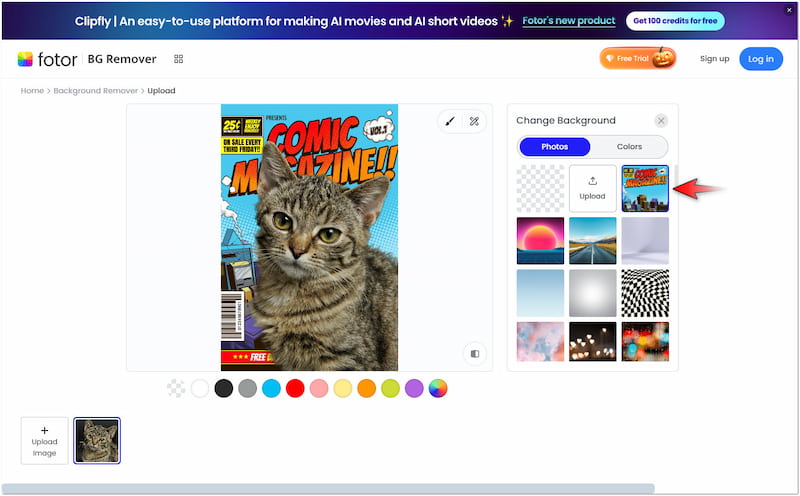
5. lépés. Ha nem szeretnéd lecserélni a hátteret, de egyedivé szeretnéd tenni, használhatod a Háttér elmosása funkciót. A végső kép véglegesítése után kattints a gombra. Letöltés előnézete menteni.
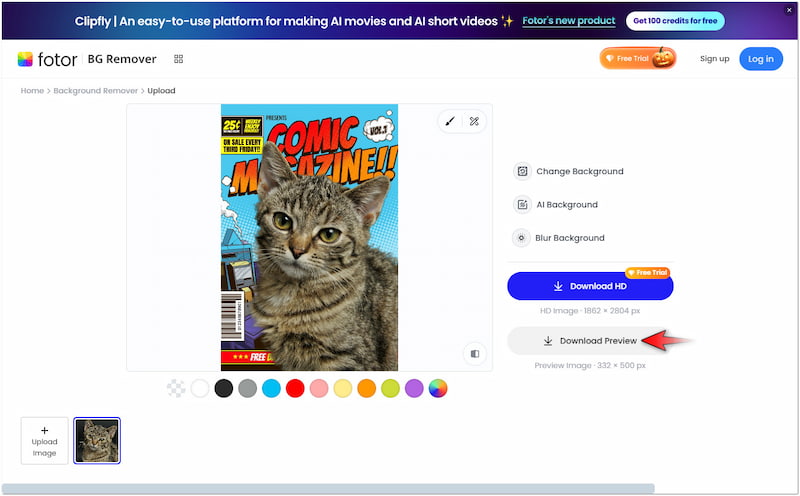
A Fotor használata a háttér eltávolítására bármilyen képről zökkenőmentes élmény volt. Lenyűgözött, mivel automatikusan felismerte a témát és eltávolította a hátteret. Valójában az egész folyamat gyors és hatékony volt. Azonban bizonyos képek széleinél, például a korábban használtnál, kisebb pontosságot vettem észre.
3. rész. A Fotor háttér eltávolító legjobb alternatívája
A Fotor jó választás a gyors és egyszerű háttéreltávolítási feladatokhoz. Előfordulhatnak azonban olyan esetek, amikor a Fotor mesterséges intelligenciája nehezen boldogul a bonyolult részleteket tartalmazó képekkel. Ez kevésbé pontos kivágásokat eredményez, és durva éleket hagy maga után, amelyek manuális javítást igényelnek. Ha megbízható eszközt keres, amely következetesen precíz vágásokat biztosít sima élekkel, Vidmore Háttéreltávolító Online érdemes megfontolni.
A Vidmore Background Remover Online egy rendkívül hatékony eszköz, amelyet a legújabb mesterséges intelligencia technológia működtet. Nevéhez híven ez az eszköz kiválóan alkalmas háttérképek online eltávolítására. Intelligensen, nagy pontossággal választja el a témát a háttértől. Nem fogsz találni tökéletlenségeket a szélek körül, mivel még a legösszetettebb részleteket is képes kezelni. A legjobb az egészben, hogy támogatja a háttér cseréjét egyszínű vagy egyéni kép használatával.
Miben segíthet a Vidmore Background Remover Online:
- Hatékony és precíz vágásokat biztosít sima élekkel.
- A legújabb és folyamatosan frissülő mesterséges intelligencia technológiát alkalmazza.
- Tartalmaz egy „Tartsd meg és törlés” eszközt a képek szükség szerinti finomhangolásához.
- Bonyolult részleteket tartalmazó képeket kezel, például hajszálakat és állati szőrt.
Így távolíthatja el a hátteret a Fotor alternatívában:
1. lépés. Hozzáférés Vidmore Háttéreltávolító Online a hivatalos weboldalra navigálva.
2. lépés. Kattints a Kép feltöltése gombra a kép feltöltéséhez a háttér eltávolításához. Ha a kép forrása online, a húzd és vidd funkcióval egyszerűen feltöltheti.
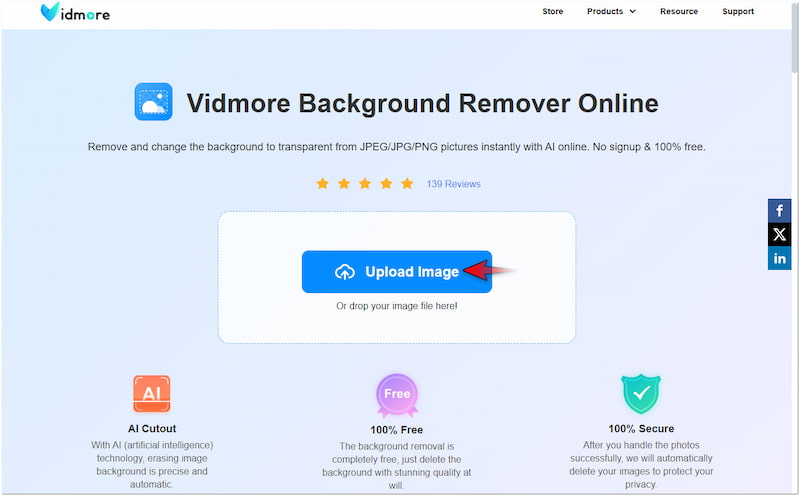
3. lépés A kép feltöltése után a Vidmore Background Remove Online megkezdi a teljes kép elemzését. Addigra pontosan elkülöníti a témát a hátterétől.

4. lépés A szerkesztőoldalon a következőhöz leszel átirányítva: Élfinomítás fül az élek finomításához. Mivel a szerszám következetesen precíz vágásokat biztosít sima élekkel, ezt a lépést kihagyhatja.
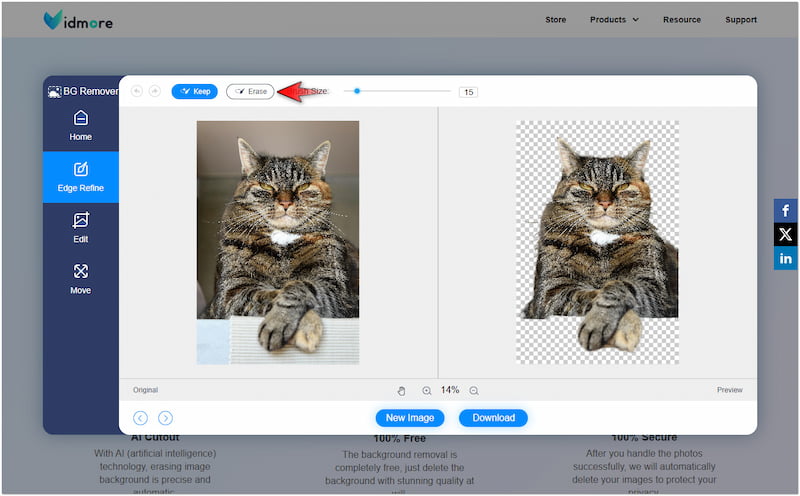
Tipp: Ha elemeket kell eltávolítania vagy hozzáadnia, használja a Megőrzés és törlés eszközt.
5. lépés. Lépjen a Szerkesztés fülre az eltávolított háttér cseréjéhez. Kiválaszthatja a kívánt színt a színválasztóból, vagy feltölthet egyéni képet.
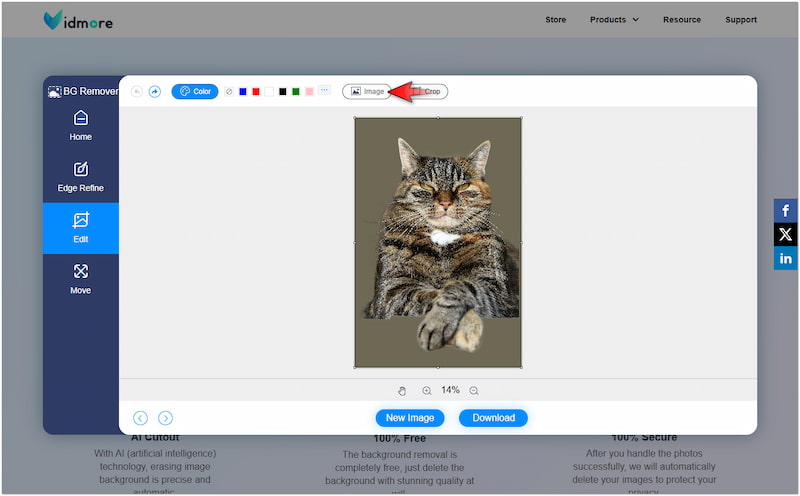
6. lépés Miután végzett a háttér cseréjével, váltson az Áthelyezés lapra a kép tájolásának javításához. Ha minden beállított, és készen áll a mentésre, kattintson a Letöltés.
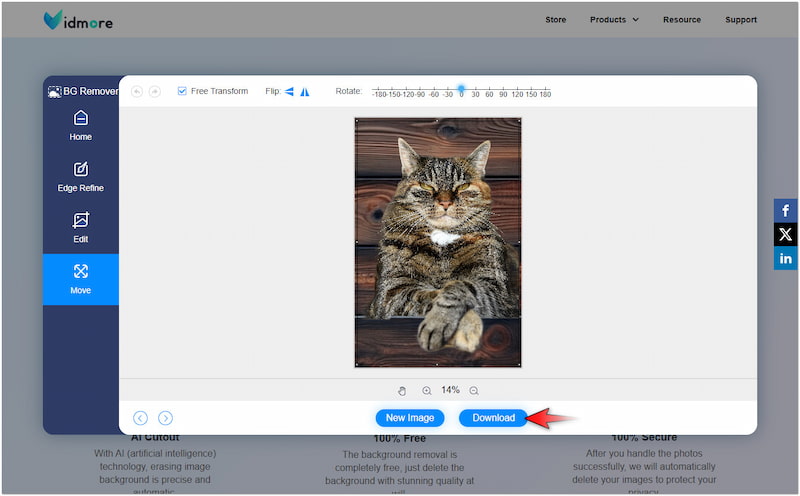
A Vidmore Background Remover Online pontosabb vágásokat és sima éleket biztosít a háttérképek eltávolításakor. Bár nem kínál beépített sablonokat, mégis megteheti módosítsa a fénykép hátterét a személyre szabott kép feltöltésével.
4. rész. Gyakran ismételt kérdések a Fotor háttér eltávolítóval kapcsolatban
Ingyenes a Fotor háttér eltávolító?
Nem, a Fotor Background Remover valójában nem ingyenes, de ingyenes próbaverziót kínál. Használhatod az alapvető háttéreltávolító funkciót, de vannak bizonyos korlátozások.
Hogyan lehet hatékonyan eltávolítani a hátteret?
Ha hatékonyan szeretnéd eltávolítani a hátteret, használhatod a manuális módszereket. A Fotor Törlés és Visszaállítás eszközeivel precíz vágásokat érhetsz el.
Hogyan lehet tiszta hátteret beállítani egy képen?
Az olyan eszközök, mint a Vidmore Background Remover Online, segíthetnek tiszta hátteret biztosítani a képeken. Ez az online eszköz automatikusan képes... átlátszóvá tegye a hátteret.
Következtetés
A Fotor Background Remover minimális erőfeszítéssel, könnyen szerkeszthető képeket kínál. Bár összetett képekhez nem tökéletes, könnyű kezelhetősége ideálissá teszi a legtöbb egyszerű projekthez. Ha gyors háttéreltávolításra van szüksége pontos eredményekkel, a Vidmore Background Remover Online egy jó választás. Precíz vágásokat biztosít sima élekkel, professzionális eredményeket biztosítva.



